
Autor
Postou:
- Muitos usuários têm perguntado em vários fóruns sobre o modo Tablet no Windows 11. Aqui estão todas as respostas de que você precisa.
- O Windows 11 suporta o modo Tablet, mas observe que ele não permite que os usuários o habilitem / desabilitem manualmente.
- Além disso, o modo funciona perfeitamente em tablets e laptops 2 em 1.
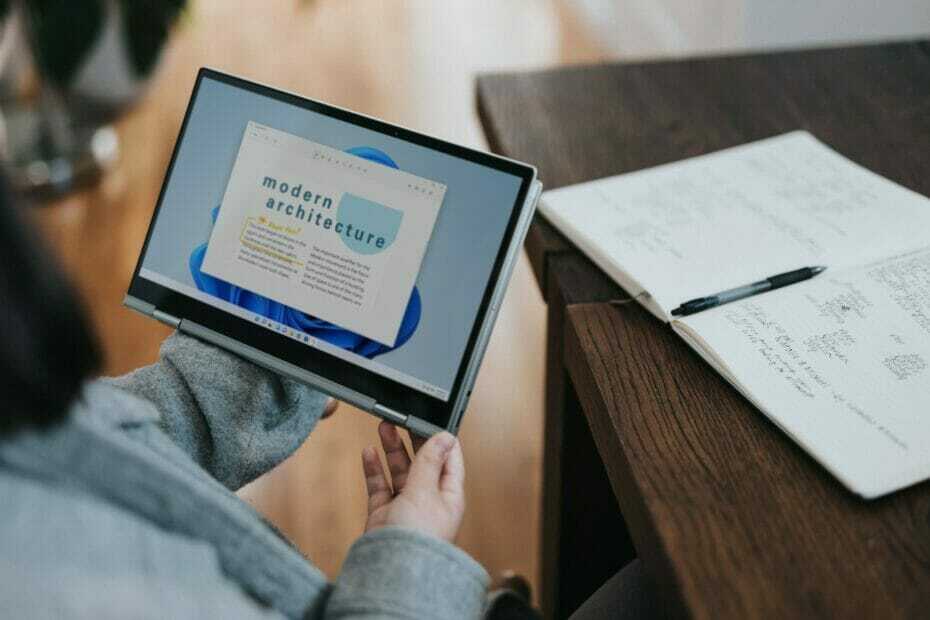
XINSTALAR CLICANDO NO ARQUIVO DE DOWNLOAD
Este software irá reparar erros comuns de computador, protegê-lo contra perda de arquivos, malware, falha de hardware e otimizar seu PC para desempenho máximo. Corrija problemas do PC e remova vírus agora em 3 etapas fáceis:
- Baixe a ferramenta de reparo Restoro PC que vem com tecnologias patenteadas (patente disponível aqui).
- Clique Inicia escaneamento para encontrar problemas do Windows que podem estar causando problemas no PC.
- Clique Reparar tudo para corrigir problemas que afetam a segurança e o desempenho do seu computador
- Restoro foi baixado por 0 leitores este mês.
Temos usado o modo Tablet em iterações anteriores da Microsoft, mas quando se trata do Windows 11, havia muitas incertezas e falta de informações sobre ele. Portanto, decidimos dedicar um artigo sobre o modo Tablet no Windows 11 e todas as informações relevantes sobre ele.
Você pode usar este modo em um laptop 2 em 1 ou em um Tablet compatível com Windows 11. É uma grande atualização do Windows 10, oferecendo uma interface relativamente mais simples e rápida, junto com a capacidade de alternar os modos automaticamente.
No entanto, muitos usuários enfrentaram problemas ao habilitar o modo Tablet no Windows 11 ou ao desabilitá-lo posteriormente.
Com o sistema operacional ainda na fase inicial e algumas mudanças importantes no modo, era esperada confusão. Passe pelas seções a seguir para saber tudo sobre o modo tablet.
Como habilitar o modo Tablet no Windows 11?
Embora houvesse uma opção integrada para habilitar o modo Tablet no Windows 10, ela não foi incluída na iteração mais recente. No entanto, isso não significa de forma alguma que a Microsoft tenha descontinuado o recurso no Windows 11.
O modo ainda funciona no Windows 11. A única mudança é que o sistema operacional detecta automaticamente se um display habilitado para toque está disponível e as configurações corretas em ordem.
Para laptops 2 em 1, embora o recurso de tela sensível ao toque funcione bem em uso normal, girar a tela totalmente para trás ativa o modo Tablet. Veja como posicionar o laptop para que o modo seja ativado e as alterações necessárias apareçam.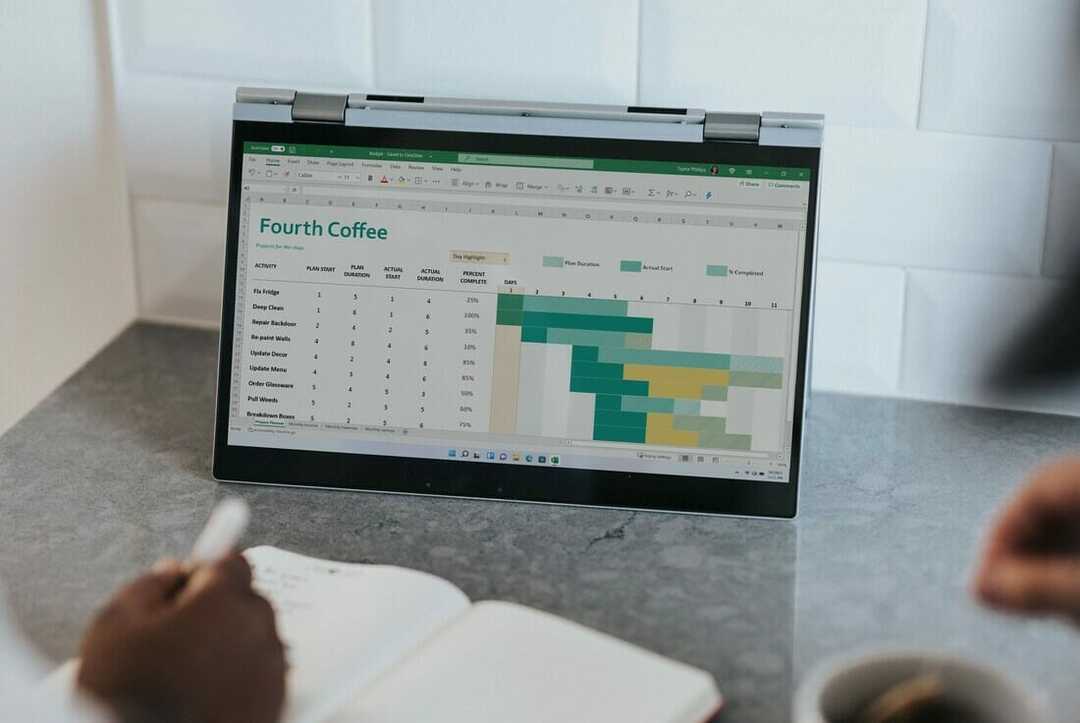
Mas, como você identifica quando o modo tablet está habilitado? Basta olhar para os ícones da barra de tarefas e, assim que eles se espaçarem um pouco, o Windows mudará de modo.
Para tablets com teclados conectados, o modo será ativado assim que o teclado for desconectado. Simples, não é?
Já se foi o tempo em que você precisava habilitar manualmente o modo Tablet, com a iteração mais recente alternando automaticamente entre os dois. O Windows 11 revolucionou, sem dúvida, a maneira como você usa o dispositivo.
Como desabilitar o modo Tablet no Windows 11?
Reverter as alterações feitas antes desativará o modo Tablet. Para laptops 2 em 1, apenas gire a tela de volta à sua posição original ou ideal e as alterações que você notou anteriormente desaparecerão imediatamente.
Para tablets, reconecte o teclado externo para desativar o modo.
Caso você esteja preso no modo tablet e não consiga desativá-lo, um erro relatado por vários usuários, aqui está nosso guia dedicado que listará os métodos para resolver o problema de travamento no modo Tablet.
Quais são os novos recursos do Modo Tablet?
Não há muitos recursos novos introduzidos no modo Windows 11 Tablet. Mas, com a reformulação completa da IU, parece refrescante.
O novo menu Iniciar funciona perfeitamente no modo Tablet. As teclas do teclado virtual na tela estão posicionadas de maneira ideal para permitir um toque fácil, garantindo assim uma experiência amigável.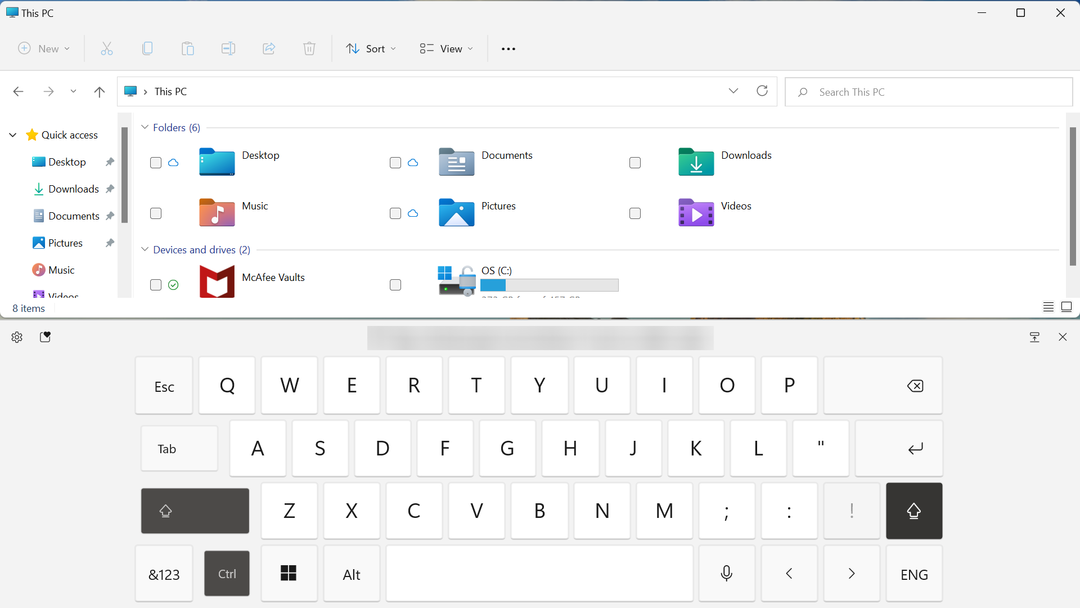
o recurso de layout instantâneo no Windows 11, disponível no modo normal e no modo Tablet, ajuda você a trabalhar em vários aplicativos ao mesmo tempo, colocando-os adequadamente na tela.
Também o Gestos do Windows 11 que você usou no touchpad funcionam da mesma forma neste modo. Toque na tela ou arraste o dedo sobre ela, conforme necessário, para o resultado desejado.
Como forçar o modo Tablet no Windows 11?
Retirar o teclado ou girar a tela para longe do teclado forçará o modo Tablet a entrar em ação. Atualmente, essas são as únicas maneiras de habilitar o modo no Windows 11.
Caso haja alguma alteração nas atualizações subsequentes, atualizaremos o artigo. Marque a página da web para encontrá-la rapidamente na próxima vez.
Isso é tudo para o modo Tablet no Windows 11. Você se familiarizará e se acostumará muito mais depois de usá-lo por um tempo.
Se você costuma alternar para o modo Tablet no Windows 10, recomendamos experimentá-lo no sistema operacional mais recente.
Caso você esteja enfrentando problemas com o modo Tablet na iteração mais recente, reverter para o Windows 10. Você deve então esperar que o recurso seja devidamente integrado e quaisquer bugs conhecidos eliminados antes fazendo a atualização tudo de novo.
Conte-nos sua experiência com o modo Tablet no Windows 11 e sua opinião sobre se ele é melhor do que a iteração anterior do sistema operacional, na seção de comentários abaixo.
- tábua
- Windows 11
Iniciar uma conversa


![5 melhores navegadores para tablets Huawei [Windows, Android, Harmony]](/f/4563ed28eb5746da166cc985424abf92.png?width=300&height=460)
